ClearQuest的配置方法
- 格式:doc
- 大小:3.99 MB
- 文档页数:11

地址:西安市高新技术产业开发区高新六路38号A 座六楼邮编:710075 电话:(029)88332292 Rational ClearQuset 配置手册一、前言.二、附属安装.1.支持的环境.2.数据库. 2三、Rational ClearQuest 配置.1.Rational ClearQuest Maintenance Tool 设置.2.Rational ClearQuest Designer 设置.四、Rational ClearQuest Web 服务器配置.1.设置注册表存取权限.2.NTFS 格式机器的读取权限设置.3.创建Web 虚拟目录.4.编辑虚拟目录的属性.5.编辑cache 和images 目录的属性.6.其他设置.7.IE 设置. 3五、Rational ClearQuest 客户端配置. 31.提交缺陷.2.修改记录.3. 控制台操作.六、附录.1.脚本片段.2.补充说明.一、前言Rational ClearQuest 功能十分的强大,可以和Rational 的其他的产品结合,比如Rational ClearCase、Rational Rose 等。
ClearQuest 主要用于变更管理和缺陷跟踪。
这个文档主要是说明ClearQuest 用于缺陷跟踪的时候,如何进行相应的配置工作。
以其中ClearQuest 简写为CQ。
在文档中,标记为红颜色的都是值得特别注意的地方。
下面是部分中英文和缩写对照表:CQ:ClearQuest。
计划:Schema自定义:Custom维护表:Schema Repository。
版本:Version注释:comment延迟:Timeout间隔:Interval字段:Fields缺陷:Defect工作台:Workspace地址:西安市高新技术产业开发区高新六路38号A 座六楼邮编:710075 电话:(029)88332292 状态转移矩阵:State Transition Matrix二、附属安装1. 支持的环境Rational ClearQuest 可以安装在WinNT 4.0,Windows2000,Windows98,WindowsMe,WindowsXP 上。
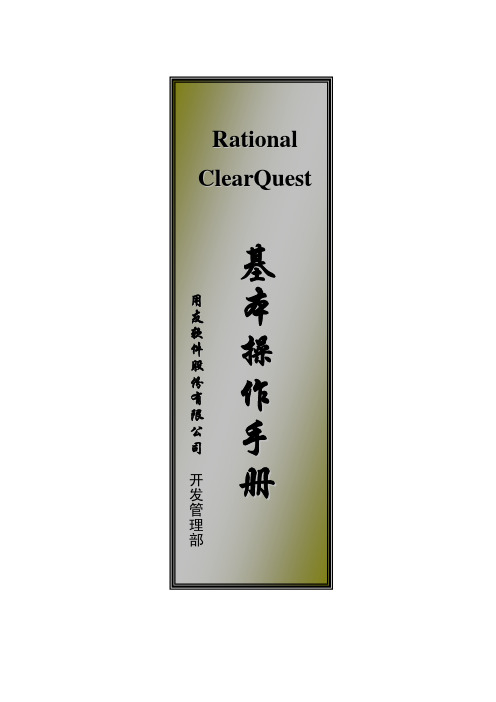
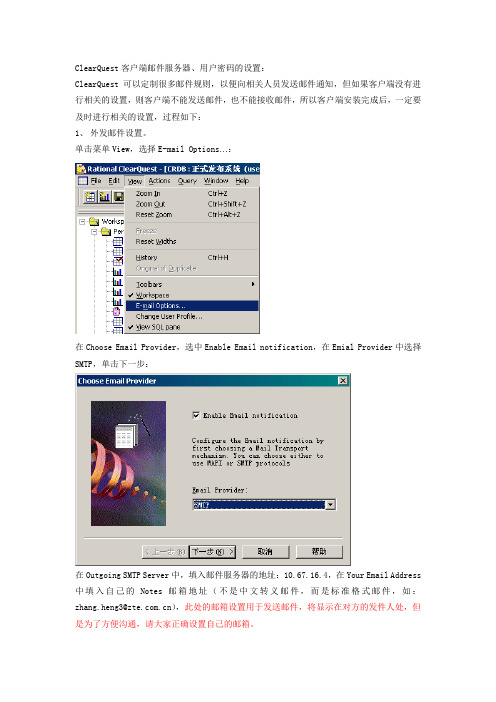
ClearQuest客户端邮件服务器、用户密码的设置:
ClearQuest可以定制很多邮件规则,以便向相关人员发送邮件通知,但如果客户端没有进行相关的设置,则客户端不能发送邮件,也不能接收邮件,所以客户端安装完成后,一定要及时进行相关的设置,过程如下:
1、外发邮件设置。
单击菜单View,选择E-mail Options…:
在Choose Email Provider,选中Enable Email notification,在Emial Provider中选择SMTP,单击下一步:
在Outgoing SMTP Server中,填入邮件服务器的地址:10.67.16.4,在Your Email Address 中填入自己的Notes邮箱地址(不是中文转义邮件,而是标准格式邮件,如:zhang.heng3@),此处的邮箱设置用于发送邮件,将显示在对方的发件人处,但是为了方便沟通,请大家正确设置自己的邮箱。
2、接收邮件设置及个人信息修改。
如果要更改用户的密码,(一般需要对用户的初始密码12345进行更改),过程如下:
单击菜单View,选择Change User Profile…:
在User Profile对话框中可以更改密码,邮件地址、电话信息和用户名。
注意,用户名不是登录名,登录名不可以更改。
此处的邮箱设置将用于接收其他人发送给自己的邮件。
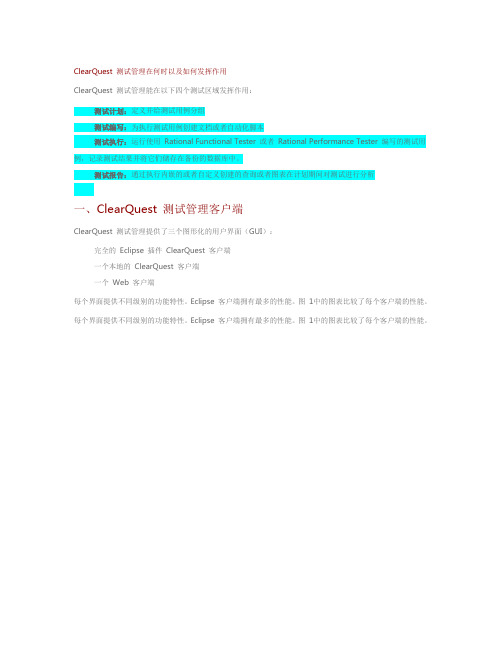
ClearQuest 测试管理在何时以及如何发挥作用ClearQuest 测试管理能在以下四个测试区域发挥作用:测试计划:定义并给测试用例分组测试编写:为执行测试用例创建文档或者自动化脚本测试执行:运行使用Rational Functional Tester 或者Rational Performance Tester 编写的测试用例,记录测试结果并将它们储存在备份的数据库中。
测试报告:通过执行内嵌的或者自定义创建的查询或者图表在计划期间对测试进行分析一、ClearQuest 测试管理客户端ClearQuest 测试管理提供了三个图形化的用户界面(GUI):完全的Eclipse 插件ClearQuest 客户端一个本地的ClearQuest 客户端一个Web 客户端每个界面提供不同级别的功能特性。
Eclipse 客户端拥有最多的性能。
图1中的图表比较了每个客户端的性能。
每个界面提供不同级别的功能特性。
Eclipse 客户端拥有最多的性能。
图1中的图表比较了每个客户端的性能。
图 1. 三个ClearQuest 测试管理客户端的对照ClearQuest 测试管理对象模型术语ClearQuest 测试管理利用下面的术语来定义对象模型。
测试计划:按等级对测试用例进行分组。
一个测试用例可能仅属于一个测试计划。
测试用例:不包含脚本或者执行指令。
已配置测试用例:带有已应用配置的测试用例。
配置:定义一个测试用例的环境,比如操作系统,机器规格,软件版本等等。
迭代:IRUP 迭代,阶段,循环等等。
测试集:能够对测试脚本执行连续的执行。
测试脚本:IBM®Rational®Manual Tester、IBM®Rational®Functional Tester,或者IBM®Rational®Performance Tester 中的资产。
包括实际的脚本,或者执行指令。
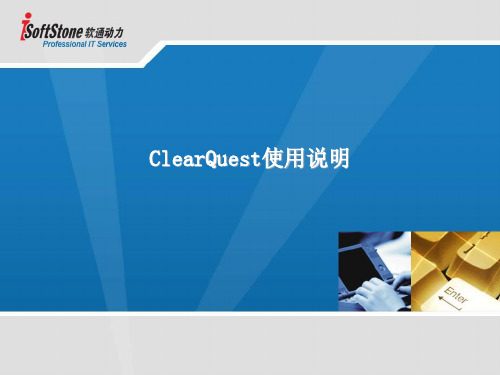
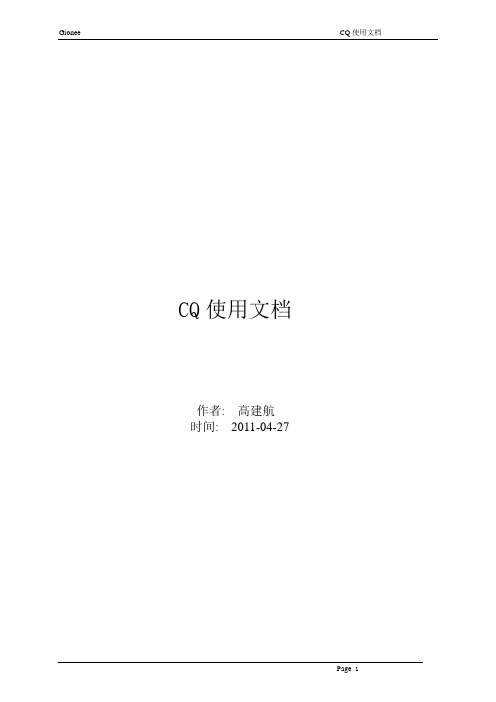
Gionee CQ使用文档CQ使用文档作者: 高建航时间: 2011-04-27此文档主要介绍在CQ的日常使用中常使用到的功能.主要功能介绍ClearQuest 主要有几大模块:ClearQuest Designer主要设计CQ新流程实现。
ClearQuese for Windows客户端,就是我们主要用的测试用具。
用来我们日常BUG的提交、审批等等。
ClearQuest导入工具用来TestCase倒入数据库。
ClearQuest 维护工具用来连接数据库。
这里我们主要用到导入概要文件。
ClearQuest 用户管理增添用户、组;对用户设置权限。
普通用户无权限操作。
下面主要对ClearQuest for Windows客户端进行简单介绍ClearQuest for windows 客户端1.登陆客户端选择数据库,目前我们用的是CR图12.操作界面ClearQuest的操作界面非为三个部分:菜单栏与工具栏、导航窗体、主窗体。
(1)菜单栏域工具栏位于窗体的上部,在工具栏中,包含了很多命令,如:创建新的查询、图表、保存查询、执行报表等等。
见图2图2(2)导航窗体位于窗体的左侧,通过双击导航窗体中的文件,打开相应的图表、报表和查询(这部分是我们经常使用的,也是需要重点了解的地方)。
见图3图3(3)主窗体位于窗体的右侧,用来显示查询结果。
个人查询:右键单击个人查询,新建查询,选择记录类型(见图4)。
这里根据需求选择。
在这里我们举Defect类型为例,为大家演示如何新建个人查询。
图4然后写入一个项目名称图5双击你建好的查询会弹出图6,单击下一步图6进入定义查询显示方式页面,你可以根据自己查询需要选择字段。
在边左右字段里面双击你要显示的字段会自动加入。
选择好单击下一步。
(见图7)图7选择要用作查询过滤器的字段:就是根据条件筛选BUG的意思。
可以选择多个字段组合过滤。
(见图8)图8单击你添加的过滤字段设置值,然后选择一个值,或者自己填写。
CQ使用手册(V1.0)目录前言...................................................................................................................错误!未定义书签。
1CQ工具介绍. (4)1.1CQ体系结构 (4)1.1.1数据层 (4)1.1.2功能层(业务层) (5)1.1.3表示层 (6)1.2CQ的优势 (6)1.3CQ在项目中的使用 (6)2CQ环境准备 (7)2.1CQ安装前准备 (7)2.1.1支持的环境 (7)2.1.2支持的数据库 (7)2.1.3CQ配置 (10)2.2CQ客户端安装 (27)2.2.1客户端安装 (27)2.2.2客户端导入license (39)2.2.3客户端进入 (42)2.3CQ服务器端安装 (43)1、安装License Server (43)2、设置license (46)3、安装CQ (48)2.4CQ W EB端安装 (48)2.5CQ与其他产品集成 (48)3CQ用户使用手册 (49)3.1缺陷跟踪流程 (49)3.2缺陷跟踪操作界面 (50)3.3缺陷跟踪操作步骤 (50)1、进入缺陷跟踪系统 (50)2、提问题人操作 (51)3、开发组操作 (53)4、测试组操作 (58)5、查询统计 (64)4CQ系统管理手册 (75)4.1日常维护 (75)4.1.1更新licensee (75)4.1.2CQ备份 (78)4.2权限管理 (85)1、用户管理 (85)2、用户组管理 (86)3、更新使用的数据库 (87)4.3S CHEMA设计 (88)4.3.1简介 (88)4.3.2定制Schema (90)4.3.3Schema设计 (90)4.3.4模式导入导出 (106)4.4其他工具 (108)4.4.1Export Tool、Import Tool (108)4.4.2Create Rational CQ Evaluation Databases (116)4.5定制 (116)1、定制profile文件 (116)2、定制安装包 (116)1CQ工具介绍CQ是一种对缺陷和记录的变化进行跟踪管理的工具。
清晰选择(ClearSelected)方法在程序设计和开发中是一种非常常见的技术,它主要用于清除已选中的元素或项目。
在本篇文章中,我将深入探讨clearselected方法的用法和实际应用,并共享我个人的观点和理解。
1. 清晰选择方法的基本概念清晰选择方法是指在编程中,通过调用特定的函数或方法来清除之前所选中的内容。
这在许多应用和领域中都是非常重要的,特别是涉及到用户交互和数据处理的地方。
清晰选择方法能够帮助我们更好地管理用户的选择行为,并确保程序的正确运行。
2. 清晰选择方法的实际应用在实际的软件开发中,清晰选择方法通常被用于以下几个方面:- 表单和输入框:当用户需要重新输入信息或更改已选择的项目时,通过清晰选择方法可以轻松地清除之前的选择。
- 图形界面:在图形界面设计中,清晰选择方法可以帮助用户取消已经选择的图形元素,从而实现更好的交互体验。
- 数据处理:在处理大量数据时,有时需要清除已选中的数据,以便进行新一轮的处理和分析。
3. 清晰选择方法的优点和局限性清晰选择方法作为一种常用的技术手段,具有以下优点:- 简单易用:清晰选择方法通常不需要复杂的操作和参数设置,使用起来非常简单方便。
- 提高用户体验:通过清晰选择方法,可以帮助用户更轻松地取消选择,从而提高用户交互的便利性。
然而,清晰选择方法也存在一些局限性:- 可能导致误操作:在一些情况下,清晰选择方法的使用可能会导致用户误操作,从而影响程序的正常运行。
- 不适用于所有场景:在一些特定的数据处理场景中,清晰选择方法可能并不适用,需要进行额外的处理和判断。
4. 个人观点和理解就我个人的观点来看,清晰选择方法在软件开发中是非常重要且必不可少的。
它能够帮助我们更好地管理用户的选择行为,提高程序的稳定性和易用性。
在日常的工作中,我经常会使用清晰选择方法来处理用户输入和交互,它给我带来了很大的便利和效率提升。
总结回顾通过本篇文章的介绍,我们深入探讨了清晰选择方法在程序设计和开发中的重要性和实际应用。
ClearQuest的配置方法
安装好ClearQuest后,我们必须建立ClearQuest使用的数据,并设置好,ClearQuset才能进行登录及以后的操作,哪么,如何配置ClearQuest呢?下面,请随我一步一步来操作。
1、运行ClearQuest的配置工具ClearQuest Maintenance Tool(开始\程序\Rational
Software\Rational ClearQuest),弹出如图1界面。
图1
2、点选菜单条Schema Repository下的Create建立一个新连接并创建一个存放Schema的
数据库。
如图2:
图2
3、在Existing Connections列表中,更改连接的名字为自己要的名字,然后在右边的
Vendor下拉列表中选择存放Schema的数据库类型,并填写相应的信息等。
如选择的是MS_ACCESS数据库,Physical Database Name一定要一个网络中使用的路径,以便共享使用(嘿嘿,否则你配置的ClearQuest只能在本地使用)。
4、点击Next按钮,接下来画面询问是否创建一个样版数据库,样版数据库中会生成一些
数据供学习或参考使用。
如需要,就勾选 Crate sample database,同时选择Schema 使用的类型(Schema的类型具体说明会在后面的章节介绍),样版数据库的名字,以及它的描述信息。
如图3
注意:这里的数据库名是ClearQuset里使用一个逻辑数据库名,它的名字最多不能超过5个英文字符,它不是真正的物理数据库,但必须与一个物理数据库同时存在并使用。
图3
5、点击Next按钮,与建立存放Schema的数据库一样的方式建立样板使用的物理数据
库。
如图4
图4
6、随后,点 Finish按钮,经过一段时间的等待,我们需要的SchemaDB和SampleDB 两
个数据就创建完成了。
7、因为ClearQuest缺省使用的内码是美国英文,在缺省的情况,中文在系统中是没有办
法输入,就算是想尽方法输入进去,也会是乱码。
那该怎么办呢?别急,在DOS提示符下,执行下面的两组命令使可把缺省值改为系统所使用内码。
(一)
installutil lscodepage -dbset 2003.06.00 admin_user admin_password (二)
installutil setdbcodepagetoplatformcodepage -dbset 2003.06.00 –force admin_user admin_password
其中2003.06.00是您刚才所建立的连接名,admin_user和admin_password是管理员用户及其密码,新建的管理员为admin,密码为空在命令行中写为””即可。
如下所示:installutil lscodepage -dbset 2003.06.00 admin“”
installutil setdbcodepagetoplatformcodepage -dbset 2003.06.00 admin“”
如图5
图5
8、到了这一步,聪明的你可能会想起来了,刚刚我们创建的Schema存放数据库是一个
样版数据库,那么我们用户使用的信息存放在哪里呢?接下来,请随着我一起来创建
一个用户数据库。
点ClearQuest Designer运行ClearQuest的设计工具,然后选要登录
的连接(注:第一次登记录使用的用户名是admin,密码为空),登录后如图6
图6
9、点选菜单条上的Database下的New Database,输入Logical Database Name(逻辑数据
库名,最多5个英文字符)和Comment(说明信息)后点“下一步”如图7
图7
10、然后输入用户数据库的类型及其物理数据库名,以及物理数据库存放的位置。
跟创建
样板数据库基本相同,不同的是多了一个选择:数据库是Production Database或者是Test Database。
如果选择为Production Database在用客户端连接的时候,可以的下拉列表中可以选择该数据库,如果选择是Test Database在用客户端连接的时候,在下拉列表中就选择不到该数据库。
它是可以通Update Database功能相互转换的,我想,这是给设计用户数
据库用的。
想想看,我们在给用户数据库做修改或者是升级的时候,用户又在操作怎么
办?嘿嘿,我们就先把它Update 成Test Database它就不能进入了,我修改或者升级完成后,再Update 成Production Database就OK了。
在这里,我们就选择Test Database吧。
如图8
图8
11、然后一直点“下一步”,直到出现如图9画面,在这里我们要选择一个Schema
Name,我们就暂且选DevelopmentStudio吧,至于其它的选项会对客户端所能使用到内容有哪些改变,请自行测试吧。
然后点“完成”完成用户数据库的创建。
图9
12、现在,我们所使用到的数据库全部就创建好了,刚创建好的数据库如图10
图10
12、我想,如果您还没有忘记,刚创建好的用户数据库是Test Database的数据库,在客户
端是连接不到的,哪么怎样才能把它转换成Porduction Database 呢?使客户端能够连接呢?点选菜单栏上Database下的Update User Database Properties,如图11。
然后选择要Update的Logical Database Name,再点右边的“Properties…”按钮。
弹出画面,如图12,选择Production Database后点“Update”按扭,稍后便完成。
图11
图12
呵呵,恭喜您!到现在,ClearQuest的配置已经全部完成了,运行ClearQuest Client去查看你配置的结果吧。
配置文件的导出和导入:
完成了上述操作后,您肯定十分欣喜,嘿嘿,您可别早高兴得太早,假定您所在公司有一百多台要使用ClearQuest 客户端软件,哪么您就按上面某些步骤操作一百多遍,这简直就是一个恶梦?有没有简单快捷的方法呢?答案是:有!哪就是从已经配置好的机器上导出配置文件,然后在没有配置的机器导入此配置文件就可以了。
配置文件的导出和导入的步骤如下:
一、导出
1、运行ClearQuest Maintenance Tool工具,在File菜单下点选Export Profile。
如图13
图13
2、在Export Connection(s) 中选要导出的连接,在File Name 中输入导出文件路径以及文
件名,然后点完成便完成配置文件的导出。
如图 14
图14
(二)配置文件的导入
1、在没有配置好的机器上,运行ClearQuest Maintenance Tool,点选File菜单下的Import Profile,如图15。
在Import Profile Information的File Name选择或者输入要导入的配置文件名及路径,点“下一步”继续。
图15
2、在Check connections to import 列表中会把配置文件中所有配置好的连接全列出来,如图16,您可以根据自己的需要来选择,然后点“完成”按钮,稍候便完成配置文件的导入。
查看
第11页 一下,我们的连接列表当中是不是把新导入的连也添加进来了呢?如图
17
图
16
图17。